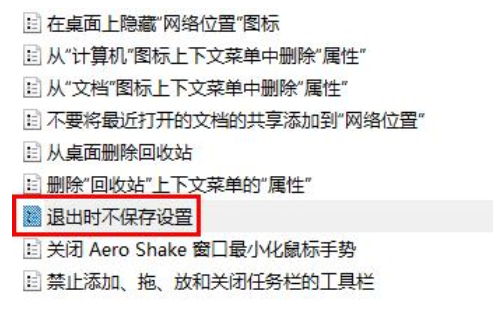Win10不兼容16位程序解决方案
随着计算机技术的飞速发展,操作系统不断更新迭代。Windows 10(简称 Win10)作为微软推出的新一代操作系统,其兼容性和性能相较于前代系统有显著提升。Win10在某些方面仍然存在一些问题,比如与16位程序的兼容性问题。本文将详细介绍Win10不兼容16位程序的解决方案,帮助用户解决这一问题。
2. 问题概述
16位程序是早期计算机系统中的应用程序,其运行环境与现代操作系统存在较大差异。Win10作为64位操作系统,对于16位程序的支持并不理想。用户在尝试运行16位程序时,可能会遇到无法启动、运行不稳定或功能受限等问题。
3. 解决方案一:使用兼容模式
Win10提供了兼容模式功能,允许用户模拟早期操作系统的环境,以提高程序的兼容性。用户可以通过以下步骤启用兼容模式:
1. 找到16位程序的可执行文件(.exe)。
2. 右键点击该文件,选择“属性”。
3. 在“兼容性”选项卡中,勾选“以兼容模式运行这个程序”。
4. 从下拉菜单中选择一个早期的操作系统,如Windows XP或Windows 7。
5. 点击“应用”和“确定”保存设置。
4. 解决方案二:使用虚拟机
虚拟机是一种模拟计算机硬件的软件,可以在宿主机上运行多个操作系统。用户可以在虚拟机中安装一个支持16位程序的操作系统,如Windows 98或Windows XP。具体步骤如下:
1. 下载并安装虚拟机软件,如VMware或VirtualBox。
2. 创建一个新的虚拟机,并选择一个支持16位程序的操作系统作为客机操作系统。
3. 安装操作系统并配置虚拟机设置。
4. 在虚拟机中安装并运行16位程序。
5. 解决方案三:使用第三方软件
市场上有一些第三方软件,如DOSBox,可以模拟16位程序的运行环境。这些软件通常具有较好的兼容性和易用性。用户可以通过以下步骤使用第三方软件:
1. 下载并安装第三方软件,如DOSBox。
2. 打开软件并配置相关设置,如分辨率、颜色等。
3. 在软件中加载16位程序的可执行文件。
4. 运行程序并观察其运行情况。
6. 解决方案四:联系软件开发者
如果以上方法均无法解决问题,用户可以尝试联系软件开发者,寻求技术支持或了解是否有适用于Win10的更新版本。软件开发者可能会提供一些针对性的解决方案或补丁,以提高程序在Win10上的兼容性。
7. 结语
Win10不兼容16位程序的问题确实给用户带来了一定的困扰,但通过以上解决方案的尝试,用户可以找到适合自己的方法来解决这一问题。随着操作系统和软件的不断更新,相信未来会有更多更好的解决方案出现,以满足用户的需求。